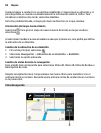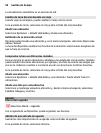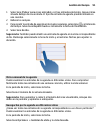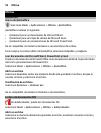Navegar hasta el destino
Seleccione Ver ruta > Opciones > Empezar a conducir o Empezar a caminar.
Los ajustes de la ruta afectan a la guía de navegación y a la forma en la que la ruta se
muestra en el mapa.
Modificación de los ajustes de una ruta
1 En la vista del planificador de rutas, abra la ficha Ajustes. Para obtener la vista del
planificador de rutas desde la vista de navegación, seleccione Opciones > Ptos. de
ruta o Lista de puntos de ruta.
2 Defina el modo de transporte en Conducir o Caminar. Si selecciona Caminar, las
calles de dirección única se consideran calles normales y se pueden usar las vías
peatonales y caminos que atraviesan, por ejemplo, parques y centros comerciales.
3 Seleccione la opción deseada.
Selección del modo a pie
Abra la ficha Ajustes, establezca el modo de transporte en Caminar, y seleccione Ruta
preferida > Calles o Línea recta. Línea recta resulta útil en terrenos sin pavimentar,
puesto que indica la dirección en la que debe caminar.
Uso de la ruta de conducción más rápida o más corta
Abra la ficha Ajustes, establezca el modo de transporte en Conducir, y seleccione
Selección de ruta > Ruta más rápida o Ruta más corta.
Uso de la ruta de conducción optimizada
Abra la ficha Ajustes, establezca el modo de transporte en Conducir, y seleccione
Selección de ruta > Optimizada. La mejor ruta en coche combina las ventajas tanto
de la ruta más corta como de la más rápida.
También puede optar por permitir o evitar el uso de, por ejemplo, autovías, autopistas
o transbordadores.
Comentarios sobre Mapas
Participe en la mejora de la aplicación Mapas y envíe sus comentarios.
Seleccione Menú > Mapas.
1 Seleccione
> Opinión.
2 Seleccione qué probabilidades hay de que usted recomiende Mapas a otras
personas. También puede dar sus motivos.
Los comentarios son anónimos.
Mapas 87